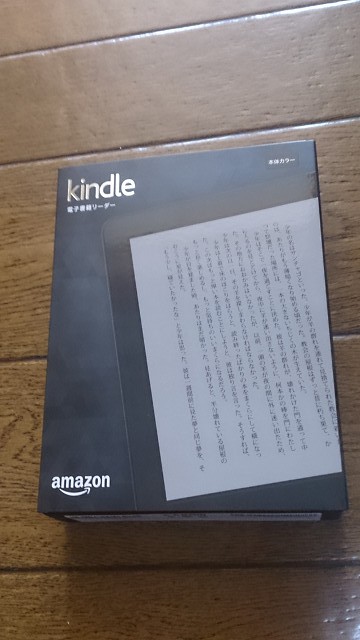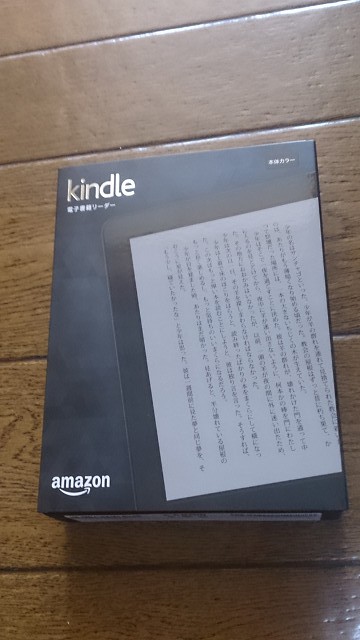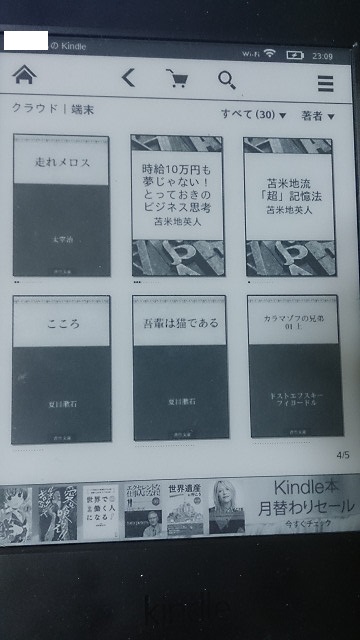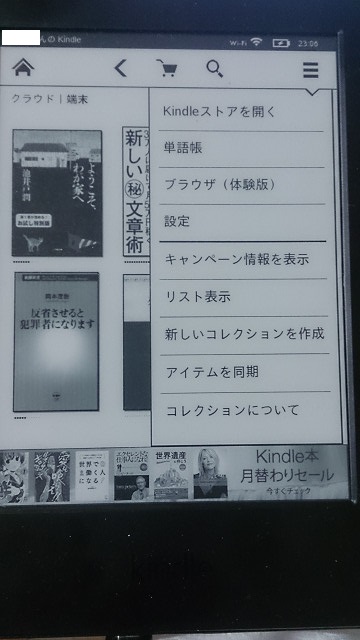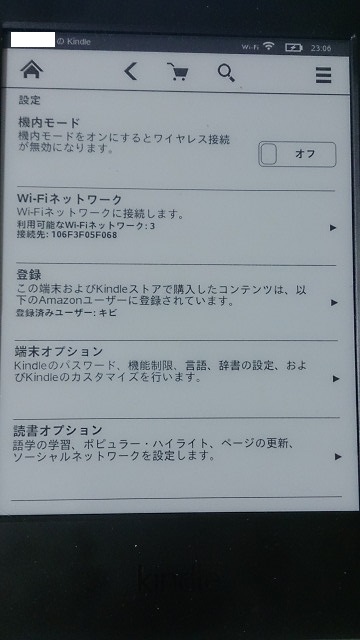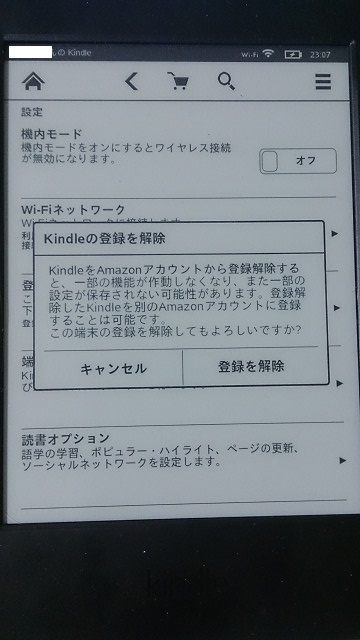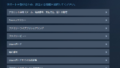【比較】Amazon Kindle本体はこれを買おう!おすすめ種類!
https://p2pzen.com/?p=823
の続きです。
普通のKindle
実は私はAmazonKindleをすでに1つ持っているので、もう一つを親にプレゼントすることにしました。
しかしここで問題が。
購入したKindleは私のアカウントで購入したので、私のアカウント設定になっています。
しかし、親は独自にAmazonの別アカウントがあります。
Kindle本体(1台目)=私のAmazonアカウント(アカ1)。
Kindle本体(2台目)=私のAmazonアカウント(アカ1)で購入→親のアカウント(アカ2)で使いたい。
・・という形です。
単純に2台目も私のアカウントにしていれば勝手に同期されるので良いのですが、私の購入した本をすべて同期して共有されるのも何か嫌でした。
親のアカウントは単に作っただけ。
住所やクレジットカードなども登録していないため、Amazonサイトで購入することはできないようになっています。
名前以外に何の登録情報もない場合は、以下のようなエラーが出て購入できません。
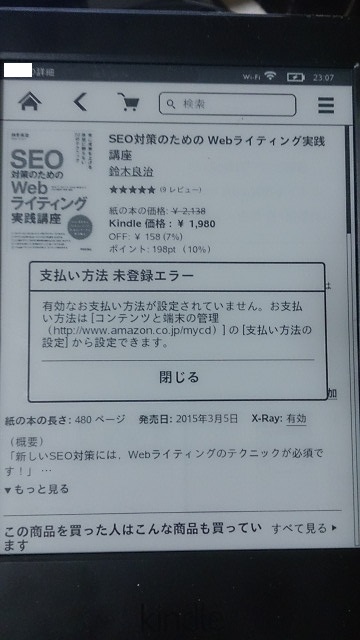
有料の電子書籍を購入する予定はない、オフラインで使う、子どもに持たせる場合などは、勝手に買うことが出来ないので、この設定のままでいいでしょう。
今回の場合、親の要望は、私の買っている電子書籍の一部を読んでみたいとのことでした。
何とかして一部の選択した本のみを共有することはできないものか。
現実なら本棚に入っている本を自分以外の家族と共有して読むことは至極自然なことです。
私のアカウントの
「コンテンツの端末と管理」からも、
「Send-to-Kindle Eメールアドレス」からも、選択した電子書籍を送ることは無理でした。
いろいろ調べた結果、
結論として、
①私のアカウント(アカ1)でKindle本体にログイン→
②Kindleに移動したい本を選択してダウンロード→
③登録解除→
④またKindle本体を親のアカウント(アカ2)でログインし直す
という作業をするしかないようです。
Kindle本体もしくはパソコンやスマホから私のアカウント(アカ1)でKindle本を購入し、Kindle本体で選択してダウンロード、その後アカウントの登録解除して親のアカウント(アカ2)に戻す。
また新しく本をKindle本体に入れたい場合は、Kindle本体の親のアカウント(アカ2)を一度登録解除(ログアウト)して、①私のアカウント(アカ1)でログイン→②Kindleに移動したい本を選択してダウンロード・・ということをします。
まずは一度、ログアウトして、登録を解除します。
右上の「三」のマークをタップ。
「設定」をタップ。
「登録」をタップ。
「登録を解除」をタップ。
これでアカウントからログアウトしたことになります。
改めて本を購入したアカウント(アカ1)あるいは、親のアカウント(アカ2)でログイン(登録)します。
アカ1では購入して、選択して本体にダウンロードします。
その後、また「登録を解除」してアカ2にでログインします。
するとアカ1で購入してダウンロードした電子書籍が、アカ2の中に入っています。(正確にはKindle本体の中に保存されています。)
私が親の「この電子書籍が読みたい」という要望の度にこの作業をするか、親に私のアカウントのIDとパスワードを教えて必要に応じてやってもらうという形で落ち着きました。
何らかの参考になれば幸いに存じ上げます。